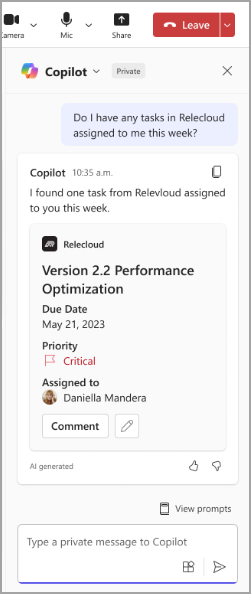Brug Copilot-plugins i Microsoft Teams-møder
Brug Microsoft 365#x1 plug-ins for at få mere nøjagtige Copilot svar i mødechats. Copilot plug-ins hjælper dig med at spørge Copilot om mere komplekse opgaver ved hjælp af naturligt sprog og aktiveres af din organisation. Når du har slået plug-ins til, kan du bruge plug-in-specifikke prompter til at få mest mulig ud af din oplevelse.
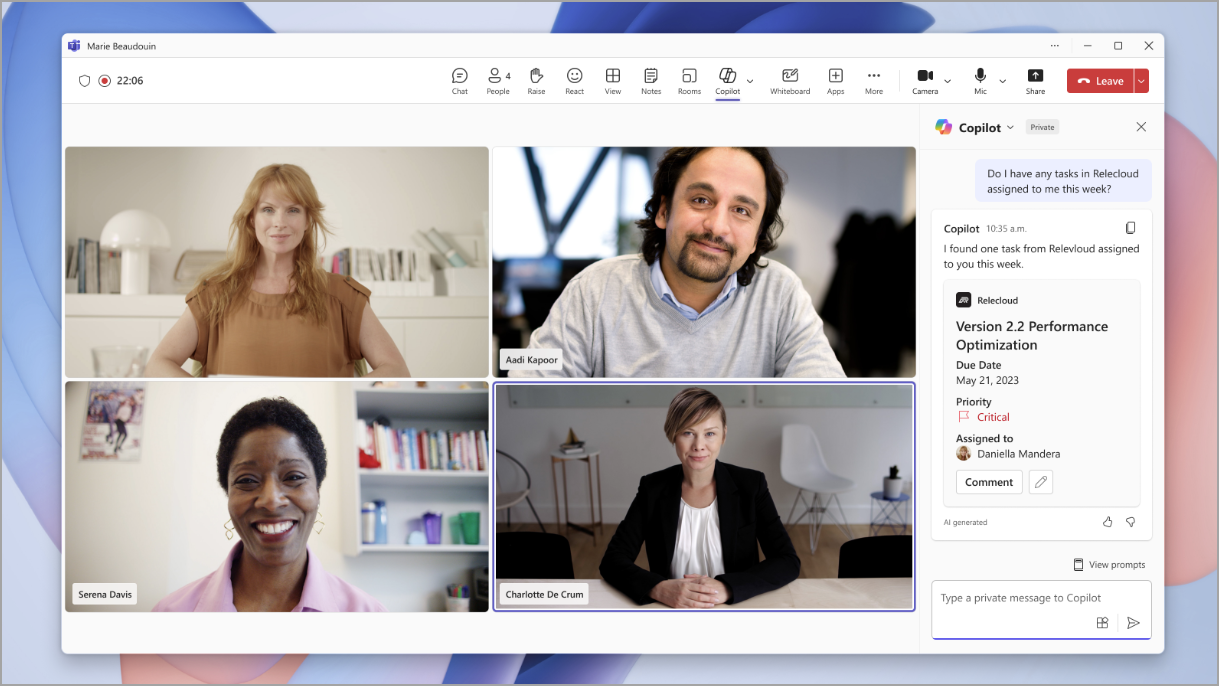
Bemærk!: Copilot kan dele nogle af dine Microsoft 365 virksomhedsdata med plug-ins, du har slået til.
Tilføj Copilot plug-ins
Hvis du vil bruge Copilot plug-ins i et Teams-møde, skal du tilføje dem manuelt.
Sådan tilføjer du et plug-in:
-
Vælg Copilot

-
I skrivefeltet skal du vælge knappenCopilot plug-in

-
Hvis det ønskede plug-in ikke vises, skal du vælge Flere plug-ins.
-
Gennemse eller søg efter tilgængelige plug-ins.
-
Vælg Tilføj for at tilføje et plug-in.
Tip!: Hvis et plug-in ikke er aktiveret af din organisation, skal du vælge Anmod om at anmode om adgang. Du får besked, hvis det er godkendt.
Når du har tilføjet et plug-in, kan du slå det til og begynde at bruge det.
Slå plug-ins til og fra
Som standard deaktiveres dine tilføjede Copilot plug-ins, indtil du slår dem til manuelt.
Sådan slår du Copilotplug-ins til og fra i et møde:
-
Vælg Copilot

-
Vælg knappenCopilot plug-in

-
Find det plugin, du vil slå til eller fra. Hvis du ikke kan se det, kan du prøve at bruge søgefeltet.
-
Slå plug-in'en til eller fra.
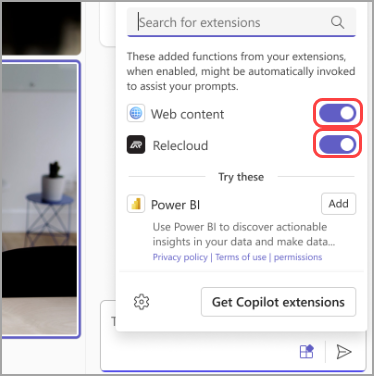
Når du har slået dem til, kan du begynde at bruge dem med Copilot.
Spørg Copilot om brug af plug-ins
Hvis du vil modtage et Copilot svar, der leveres af et plug-in, du har slået til, skal du omtale plug-in'ets navn i din anmodning.
Hvis du f.eks. vil bruge Contoso-plug-in'et til at se opdaterede design, skal du sende en meddelelse, hvor der står "Vis mig de nyeste design fra Contoso".